怎么删除windows11更新包 windows11如何删除系统更新包
更新时间:2023-04-03 13:50:13作者:runxin
虽然当前微软发布的windows11系统运行还不是很稳定,但是大多用户也都会依据微软发送的windows11系统更新补丁进行更新,然而在更新完系统之后电脑中却有缓存系统更新包存在,对此windows11如何删除系统更新包呢?以下就是有关删除windows11更新包操作方法。
具体方法:
1、在win11系统桌面双击此电脑进入。

2、然后选中系统盘c盘,鼠标右键选择属性打开。
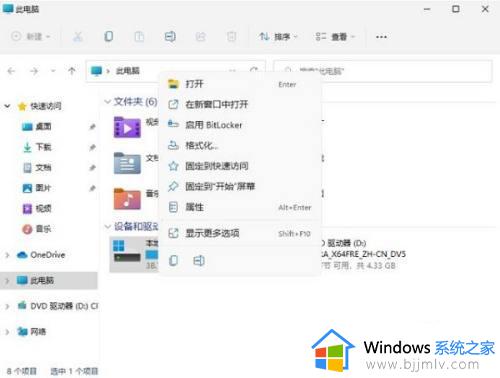
3、进入属性界面后,点击“磁盘清理”。
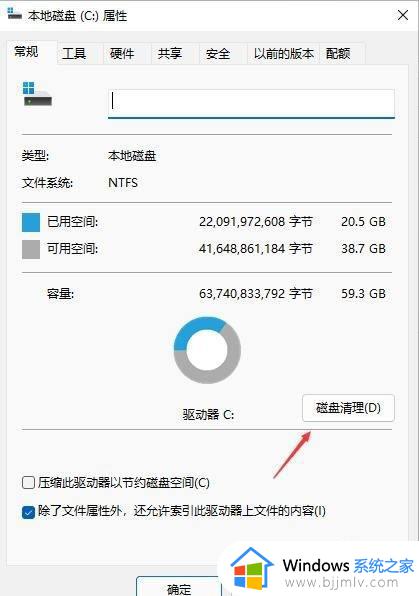
4、然后继续点击“清理系统文件”进入,勾选windows更新清理和其他的垃圾,点击下方的确定按钮。
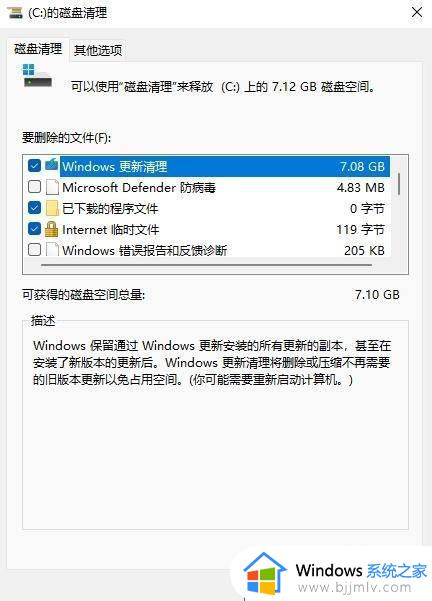
5、提示是否清理窗口的窗口下,点击删除文件,然后等待系统清理完毕即可。
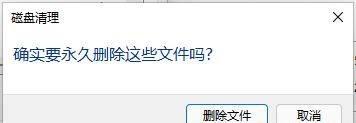
上述就是小编教大家的删除windows11更新包操作方法了,如果有不了解的用户就可以按照小编的方法来进行操作了,相信是可以帮助到一些新用户的。
怎么删除windows11更新包 windows11如何删除系统更新包相关教程
- windows11更新包怎么删除 windows11如何删除系统更新包
- win11怎么删除更新系统的安装包 win11如何删除系统更新包
- win11如何删除系统更新包 win11怎么删除windows更新包
- 如何删除win11更新包 win11系统更新包在哪删
- 不更新win11安装包怎么删除 如何删除win11不更新安装包
- win11更新安装包怎么删除 win11更新安装包在哪删除
- win11的安装包在哪里删除 不更新win11安装包怎么删除
- windows11删除更新文件的方法 win11更新文件怎么删除
- win11更新内容文件在哪儿删除?win11电脑系统更新文件怎么删除
- win11 22h2系统如何删除系统更新文件 win11 22h2删除系统更新文件的步骤
- win11恢复出厂设置的教程 怎么把电脑恢复出厂设置win11
- win11控制面板打开方法 win11控制面板在哪里打开
- win11开机无法登录到你的账户怎么办 win11开机无法登录账号修复方案
- win11开机怎么跳过联网设置 如何跳过win11开机联网步骤
- 怎么把win11右键改成win10 win11右键菜单改回win10的步骤
- 怎么把win11任务栏变透明 win11系统底部任务栏透明设置方法
热门推荐
win11系统教程推荐
- 1 怎么把win11任务栏变透明 win11系统底部任务栏透明设置方法
- 2 win11开机时间不准怎么办 win11开机时间总是不对如何解决
- 3 windows 11如何关机 win11关机教程
- 4 win11更换字体样式设置方法 win11怎么更改字体样式
- 5 win11服务器管理器怎么打开 win11如何打开服务器管理器
- 6 0x00000040共享打印机win11怎么办 win11共享打印机错误0x00000040如何处理
- 7 win11桌面假死鼠标能动怎么办 win11桌面假死无响应鼠标能动怎么解决
- 8 win11录屏按钮是灰色的怎么办 win11录屏功能开始录制灰色解决方法
- 9 华硕电脑怎么分盘win11 win11华硕电脑分盘教程
- 10 win11开机任务栏卡死怎么办 win11开机任务栏卡住处理方法
win11系统推荐
- 1 番茄花园ghost win11 64位标准专业版下载v2024.07
- 2 深度技术ghost win11 64位中文免激活版下载v2024.06
- 3 深度技术ghost win11 64位稳定专业版下载v2024.06
- 4 番茄花园ghost win11 64位正式免激活版下载v2024.05
- 5 技术员联盟ghost win11 64位中文正式版下载v2024.05
- 6 系统之家ghost win11 64位最新家庭版下载v2024.04
- 7 ghost windows11 64位专业版原版下载v2024.04
- 8 惠普笔记本电脑ghost win11 64位专业永久激活版下载v2024.04
- 9 技术员联盟ghost win11 64位官方纯净版下载v2024.03
- 10 萝卜家园ghost win11 64位官方正式版下载v2024.03